| 1 | Kytke laitteeseen virta kytkemällä virtajohto. |
| 2 | Kytke tietokoneeseen virta. |
| 3 | Aseta mukana toimitettu CD-ROM-levy CD-ROM-asemaan. Aloitusnäyttö avautuu automaattisesti. Jos näyttöön tulee mallinimi-ikkuna, valitse laitteesi. Jos näyttöön tulee kielenvalintaikkuna, valitse suomi. |
| 4 | CD-ROM-levyn päävalikko tulee näkyviin. Napsauta Ensimmäinen asennus tai Lisäasetukset. 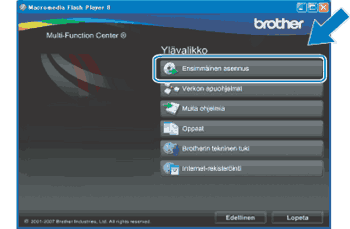  |
| 5 | Napsauta Ohjattu langattoman lähiverkon asennus. 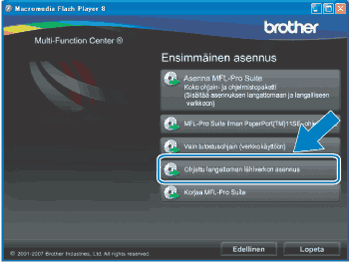 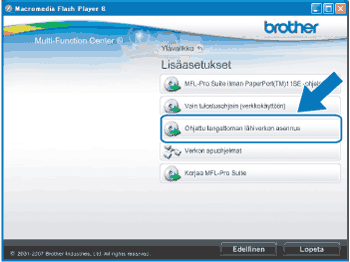 |
| 6 | Valitse Vaiheittainen asennus (suositeltu) ja napsauta sitten Seuraava. 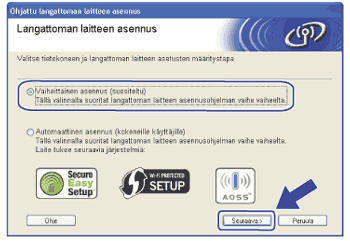 |
| 7 | Valitse Kaapelilla (suositeltu) ja napsauta sitten Seuraava. 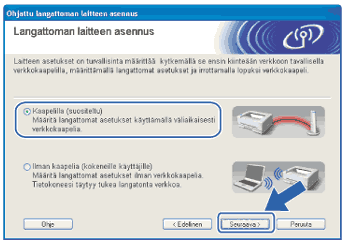 |
| 8 | Lue Tärkeä huomautus. Valitse valintaruutu tarkistettuasi, että kiinteä verkko on käytössä, ja napsauta sitten Seuraava. 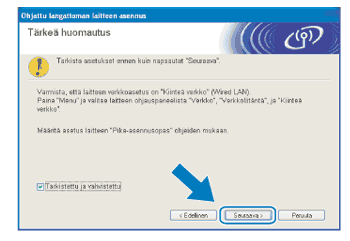 |
| 9 | Kytke langaton Brother-laite tilapäisesti tukiasemaan verkkokaapelilla (ei toimiteta) ja napsauta Seuraava. 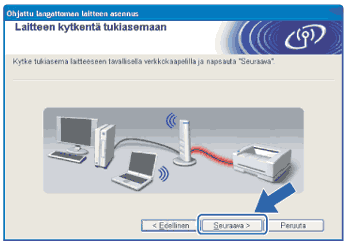 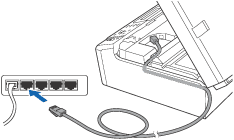 |
| 10 | Valitse laite, jonka haluat määrittää, ja napsauta Seuraava. Jos luettelo on tyhjä, varmista, että tukiasemassa ja laitteessa on virta, ja napsauta sitten Päivitä.  |
| 11 | Ohjattu asennus etsii laitteen käytettävissä olevia langattomia verkkoja. Valitse tukiasema, johon haluat liittää laitteen, ja napsauta sitten Seuraava. 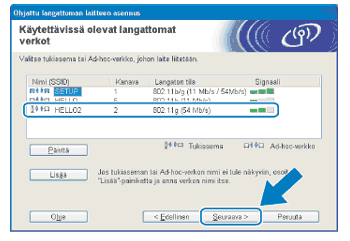 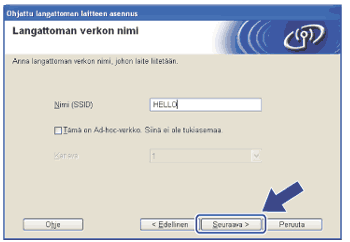 |
| 12 | Jos verkossa ei käytetä todentamista eikä salausta, näyttöön tulee seuraava ilmoitus. Jatka asetusten määritystä napsauttamalla OK ja siirry vaiheeseen 14. 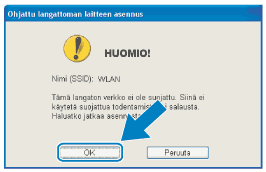 |
| 13 | Näppäile sitten Verkkoavain ja Vahvista verkkoavain ja napsauta Seuraava.  |
| 14 | Napsauta Seuraava. Asetukset lähetetään laitteeseen. Verkkoasetusten sivu tulostetaan. Asetukset eivät muutu, jos napsautat Peruuta. 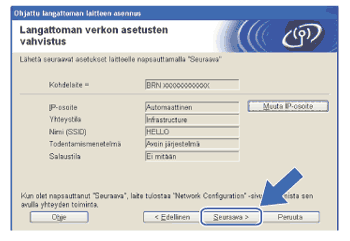 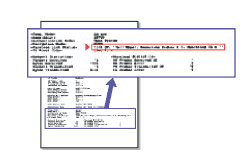 |
| 15 | Tarkasta tulostettu verkkoasetusten sivu. Valitse tila, joka näkyy verkkoasetusten sivun kohdassa Wireless Link Status. Napsauta Seuraava. Jos tila on "Link OK.", siirry vaiheeseen 17. Jos tila on "Failed To Associate", siirry vaiheeseen 16. 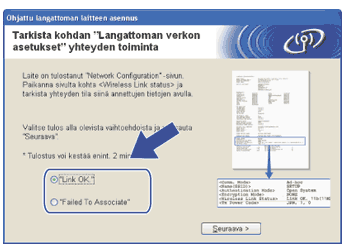 |
| 16 | Napsauta Valmis. Langattoman yhteyden asetus epäonnistui, koska laitteen yhdistäminen langattomaan verkkoon ei onnistunut. Tämä saattaa johtua vääristä suojausasetuksista. Palauta tulostuspalvelimen tehdasasetukset. (Katso Verkkoasetusten palautus tehdasasetuksiin.) Tarkista langattoman verkon suojausasetukset ja kokeile aloittaa uudestaan vaiheesta 5. 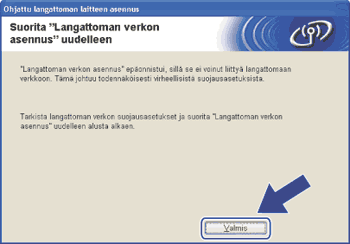 |
| 17 | Irrota tukiaseman (keskittimen tai reitittimen) ja laitteen välinen verkkokaapeli ja napsauta Seuraava.  |
| 18 | Valitse valintaruutu tarkistettuasi, että kaikki langattoman verkon asetukset on määritetty, ja napsauta sitten Valmis. 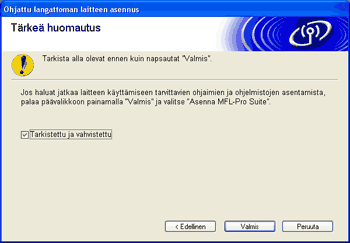 |
Jos langattoman verkon asetukset epäonnistuvat, näyttöön tulee virheilmoitus MFL-Pro Suite -ohjelmiston asennuksen aikana ja asennus päättyy. Jos näin tapahtuu, palaa vaiheeseen 5 ja määritä langaton yhteys uudestaan. |